10 labākie padomi Apple Pages 2021. gadā
Apple Pages ir lielisks tekstapstrādes rīks iOS un macOS, kas ļauj rakstīt vienkāršus rakstus vai sagatavot pilnīgus vizuālos šedevrus, izmantojot vienu pilnīgu rīku. Lapas ir pilns ar unikāliem un vienkāršiem padomiem un trikiem, kas palīdzēs ātri izveidot satriecošus dokumentus.
Šajā rokasgrāmatā sniegtie norādījumi attiecas uz Apple Pages 8.0, 7.3 un 7.2.
01
no 10
Ātri izsekojiet savu vārdu skaitu

Viens no labākajiem veidiem, kā izsekot progresam, ir vārdu skaita izsekošana. Lapas padara to viegli izdarāmu; klikšķis Skatīt >Rādīt vārdu skaitu lai skatītu izsekotāju ekrāna Lapas apakšā.
02
no 10
Izsekojiet dokumentā veiktajām izmaiņām

Vai jūs kopīgojat dokumentus ar komandu? Varat izmantot izmaiņu izsekošanas funkciju, lai ērti redzētu, kur tika veiktas izmaiņas, lai nodrošinātu netraucētu sadarbību jūsu dokumentos.
Lai izsekotu izmaiņām dokumentā, noklikšķiniet uz Rediģēt > Izsekot izmaiņām. Tagad visas jūsu Pages dokumentā veiktās izmaiņas tiks izsekotas un parādītas rīkjoslā dokumenta augšdaļā.
03
no 10
Viegli pielāgojiet savu lapu rīkjoslu

Neatkarīgi no tā, vai esat rakstnieks vai dizainers, lapas var pielāgot atbilstoši jūsu darbplūsmai un projekta prasībām, veicot dažus vienkāršus pielāgojumus. Piemēram, lapu rīkjoslu var pielāgot, izmantojot īpašas vadīklas un rīkus, kas jums nepieciešami.
Klikšķis Skatīt > Pielāgot rīkjoslu. Šeit varat pievienot, noņemt vai mainīt rīkjoslā pieejamos rīkus, vienkārši velkot un nometot.
Vai vēlaties, lai ikona tiktu rādīta tikai jūsu lapu ekrānā? Noklikšķiniet uz Rādīt nolaižamajā lodziņā pielāgošanas ekrāna apakšā un noklikšķiniet uz Tikai ikona.
04
no 10
Pievienojiet pielāgotas formas savai lapu bibliotēkai
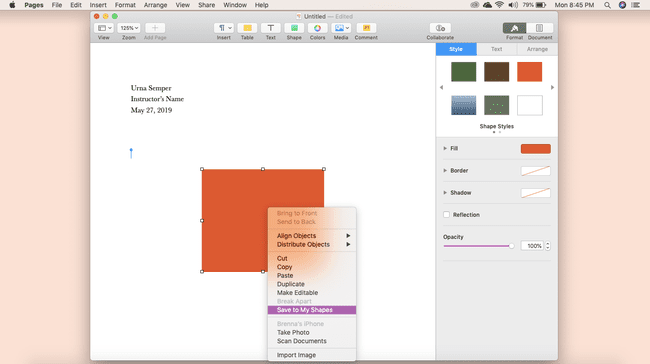
Formas ir lieliski piemērotas vizuālo materiālu, piemēram, diagrammu, izsaukumu un citu satura izveidei jūsu Pages dokumentā. Ja izveidojat formu, kuru vēlaties paturēt turpmākai lietošanai, pievienojiet to savai pielāgotajai formu bibliotēkai.
Lai savai bibliotēkai pievienotu pielāgotu formu, izveidojiet savu formu, nospiediet kontrole+klikšķis, pēc tam noklikšķiniet Saglabāt sadaļā Manas formas. Varat arī to nosaukt.
Lai skatītu visas pielāgotās formas, noklikšķiniet uz Formas un ritiniet, līdz atrodat Manas formas. Šeit jūs atradīsiet tos visus saglabātus turpmākai lietošanai.
05
no 10
Izvēlieties noklusējuma veidni vienkāršai dokumentu izveidei
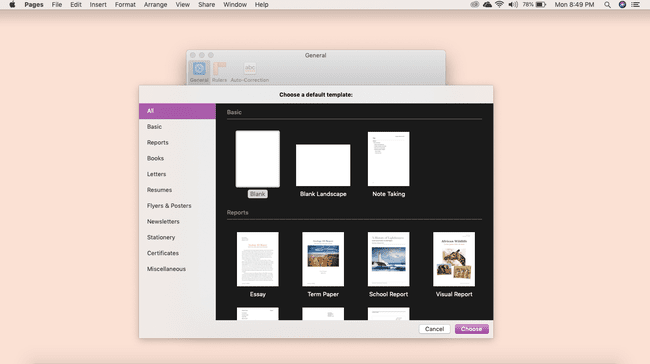
Ja kādu dokumentu tipu izmantojat bieži, iestatiet noklusējuma veidni, lai varētu ātrāk sākt darbu.
Atveriet Lapas un noklikšķiniet uz Lapas > Preferences, pēc tam noklikšķiniet Izmantojiet veidni, kas automātiski izvēlēsies tukšo veidni. Ja vēlaties izmantot citu veidni, noklikšķiniet uz Mainīt veidni.
06
no 10
Pielāgojiet savus automātiskās korekcijas iestatījumus

Vai jums ir uzņēmuma nosaukums, kas vienmēr tiek izmainīts, izmantojot automātisko labošanu? Varat pielāgot savus automātiskās labošanas iestatījumus pakalpojumā Pages, lai izvairītos no šo izmaiņu atkārtotas un atkārtotas veikšanas.
Klikšķis Lapas > Preferences > Automātiskā korekcija. Šeit varat papildināt savu ignorēto vārdu sarakstu, mainīt lielo burtu lietojuma noteikumus un daudz ko citu, lai tas atbilstu savām vēlmēm.
07
no 10
Pievienojiet savu lapu dokumentam hipersaites

Veidojot dokumentus, ir daži padomi, kas izceļas uz pārējo fona, tostarp to, kā pievienot hipersaites uz jūsu Pages dokumentu. Vienkārši iezīmējiet tekstu, kuru vēlaties saistīt, un pēc tam noklikšķiniet uz Formāts > Pievienot saiti. Šādā veidā varat izveidot saites uz tīmekļa lapām, e-pastiem un grāmatzīmēm.
08
no 10
Viegli sakārtojiet savus attēlus

Lai izveidotu vizuālus dokumentus, piemēram, biļetenus vai skrejlapas, ir nepieciešami attēli, un jūs varat tos sakārtot tā, lai tie vislabāk atbilstu jūsu dizaina vēlmēm.
Lai to izdarītu, augšupielādējiet attēlu (-us), ar kuru vēlaties strādāt, un pēc tam noklikšķiniet uz Sakārtot labajā rīkjoslā. Šeit varat mainīt izmēru, līdzinājumu, teksta aplaušanu utt.
Varat arī vilkt un nomest attēlu visā tekstā — teksts tiks pārvietots, lai tas pielāgotos.
09
no 10
Samaziniet sava dokumenta faila lielumu

Lieli dokumenti, kas ietver augstas kvalitātes attēlus vai video, var tikt samazināti lapās, lai netiktu upurēts jūsu kritiskais saturs.
Lai samazinātu faila kopējo lielumu, noklikšķiniet uz Fails > Samaziniet faila lielumu, pēc tam atlasiet pareizos pielāgojumus, ko vēlaties veikt. Varat samazināt lielus attēlus, noņemt apgrieztās video un audio daļas un veikt citas darbības.
10
no 10
Saglabājiet savu lapu dokumentu kā Word failu
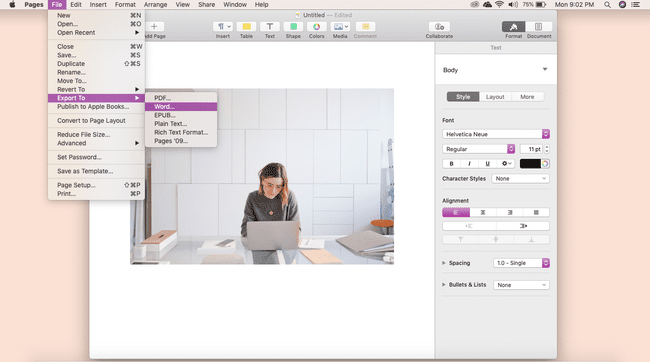
Vai esat gatavs iesniegt galaproduktu? Šī ir vēl viena joma, kurā lapas izceļas. Varat saglabāt savus dokumentus kā Word failus, lai tos varētu viegli kopīgot.
Klikšķis Fails > Eksportēt uz > Vārds > Nākamais. Piešķiriet savam dokumentam nosaukumu, saglabājiet to īpašā vietā un pēc tam noklikšķiniet uz Eksportēt. Jūs varēsiet atrast savu jauno Word dokumentu savos failos.
Pirms dokumenta aizvēršanas pārliecinieties, vai tas ir pareizi eksportēts programmā Word. Ja to nedarīsit, jūs riskējat pazaudēt visu dokumentu. Tā ir lieliska prakse, lai saglabātu savu darbu Lapu formāts kā rezerves kopija.
